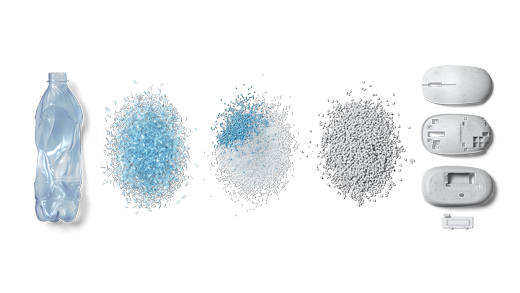Microsoft Ocean Plastic Mouse dizajniran je tako da bude prelazak na miš za precizno pomeranje i navigaciju.
Škola Microsoft Ocean Plastic Mouse napravljena je sa 20% reciklirane plastične plastike na okeanu i malim korakom napred u održivom putovanju korporacije Microsoft.
Reciklirana plastična plastika sa plastične plastike se spasava iz okeana i vodenih putova, čisti i obrađuje u kalemle od plastičnih naslona koji se može reciklirati. Ove reciklirane pelte se mešaju u proces razvoja materijala koji čini ljusku miša.
Pakovanje je 100% moguće reciklirati. Počeli smo sa vizijom veoma održivog dizajna paketa iz kog možemo da učimo. Mala kutija je besplatna od plastike i napravljena od recikliranih drva i šećerne tečnosti prirodnih vlakana.
Zahtevi
Da biste izvršili podešavanje, potreban vam je računar koji radi pod operativnim sistemom Windows 11 ili Windows 10 podrškom za Bluetooth 4.0 ili noviju. Ovaj miš podržava Swift Pair u operativnom sistemu Windows radi bržeg uparivanja.
Napomena: Ako niste sigurni koju verziju Bluetooth veze podržava vaš računar, idite na članak Koja bluetooth verzija se nalazi na računaru?.
Povezivanje miša
Da biste uključili miš, pritisnite dugme Bluetooth pri dnu miša.
Uparite miš pomoću Bluetooth veze
Uključite miš, a zatim sledite uputstva da biste ga uparili sa računarom:
-
Pritisnite i držite dugme u dnu miša dok LED svetlo ne počne da bljeska (oko 5 sekundi).
-
Na Windows računaru izaberite stavku Poveži ako se pojavi obaveštenje za miš, a zatim sačekajte da se podesi.Ne vidite obaveštenje?
-
Windows 11: Idite na start > Postavke > Bluetooth & uređaja > Dodavanje uređaja> Bluetooth > Microsoft Ocean Plastic Mouse > Gotovo.
-
Windows 10: Idite na Start> Postavke> uređaji> Bluetooth & drugih uređaja> Dodavanje Bluetooth veze ili drugog uređaja> Bluetooth > Microsoft Ocean Plastic Mouse > Gotovo.
-
Kada uparite miš, LED svetlo će prestati da bljeska. Svetlo će ostati uključeno dok ne isključite miš.
Prilagođavanje postavki miša
Da biste promenili ponašanje i postavke za miš:
-
Windows 11: Izaberite stavku Start > Postavke > Bluetooth & uređajima > mišem .
-
Windows 10: Izaberite stavku> Postavke> uređajima > miša .
Savet: Microsoft centar za miš i tastaturu je aplikacija koja vam pomaže da na najbolji način iskoristite Microsoft tastaturu i miš. Centar za miš i tastaturu vam pomaže da personalizujete i prilagodite način na koji radite na računaru. Da biste preuzeli aplikaciju, pogledajte članak Preuzimanje Centra za miš i tastaturu.
Informacije o bateriji
Microsoft Ocean Plastic Mouse koristi jednu AA bateriju. Kada treba da promenite bateriju, okrenite miš, pritisnite malu karticu da biste otvorili vrata baterije, a zatim zamenite bateriju. Da biste uštedeli bateriju, pritisnite dugme Bluetooth na dnu da biste isključili miš kada ga ne koristite.
Savet: Da biste proverili nivo baterije u bilo kom trenutku, na traci za pretragu otkucajte Bluetooth, a zatim otvorite Bluetooth & drugih uređaja. Nivo baterije se pojavljuje pored miša.
Windows tema paket
Dovršite izgled Windows računara pomoću ekskluzivnih paketa tema pomoću slika koje su u koordinisanoj sa vašim Microsoft Ocean Plastic Mouse-om. Ovo možete da preuzmete kada prvi put podesite miš ili kasnije tako što ćete posetiti dolenavedenu stranicu Microsoft prodavnice.
Kako da reciklišete stari Microsoft miš
U sklopu naše posvećenosti održivosti, Microsoft nudi dobrovoljni program reciklaže za svakog pojedinca koji želi da reciklirate potrošački proizvod koji je obeležen korporacijom Microsoft i/ili pakovanje.
Da biste saznali više, posetite našu veb lokaciju za kraj životnog veka i recikliranje.